win10键盘只能按一次的解决方法 win10键盘按键无响应怎么办
更新时间:2023-12-13 14:00:28作者:yang
在如今数字化时代,电脑键盘已成为我们生活中不可或缺的一部分,当我们使用Win10系统时,偶尔会遇到键盘只能按一次或按键无响应的问题。这不仅会影响我们的工作效率,还会带来一定的困扰。幸运的是针对这些问题存在一些解决方法,可以帮助我们重新恢复键盘的正常功能。本文将介绍一些实用的解决方法,帮助大家解决Win10键盘问题,提高工作和生活的便利性。
1、从【开始菜单】打开【设置】。
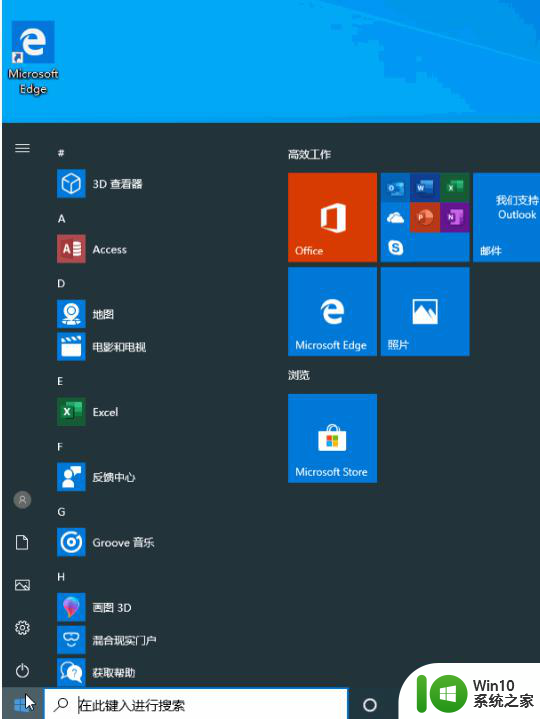
2、然后在设置中找到【轻松使用】-【键盘】。
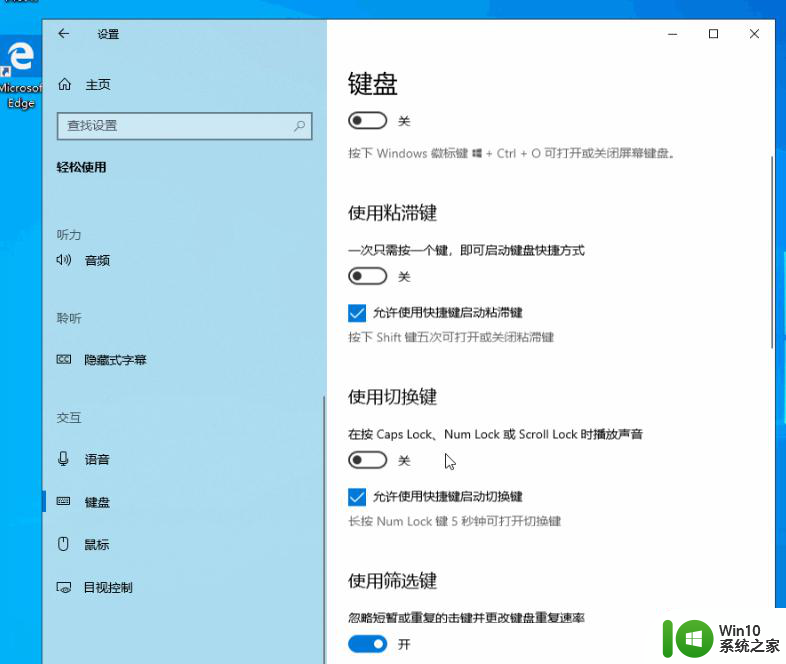
3、然后将其中的选项【筛选键】关闭。
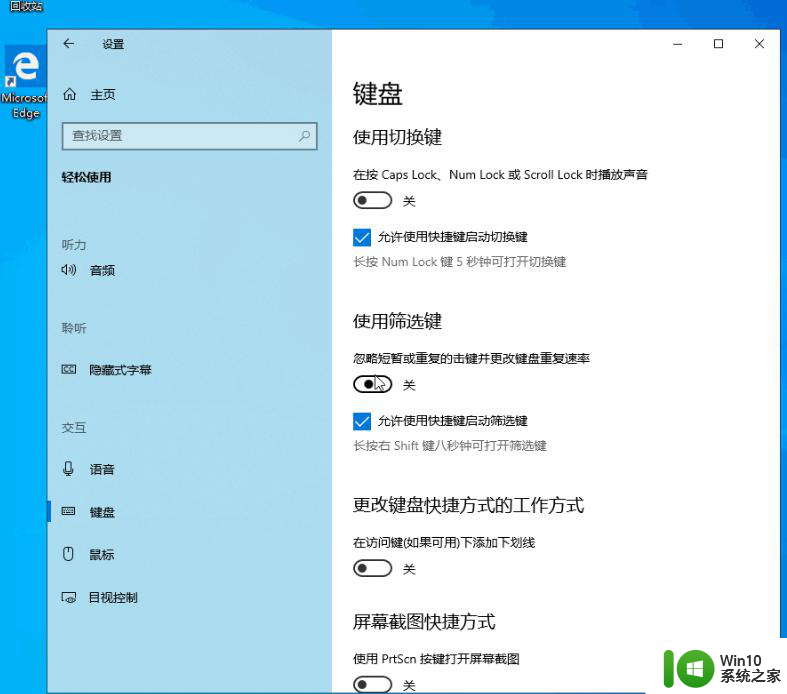
以上就是解决win10键盘只能按一次的方法的全部内容,如果你遇到了相同的问题,可以参考本文中介绍的步骤来修复,希望对大家有所帮助。
win10键盘只能按一次的解决方法 win10键盘按键无响应怎么办相关教程
- win10键盘故障按键无法响应怎么办 win10键盘灯亮但是按键无反应该怎么处理
- win10按键盘有音效的两种解决方法 win10按键盘有声音怎么办
- win10键盘按键都没反应的解决方法 win10键盘按键都没反应怎么回事
- prtsc键为什么不能一键截图 win10按PrtScn按键无法截图怎么解决
- win10关闭键盘按键声音的方法 win10怎么关闭键盘按键声音
- win10键盘无法输入怎么办 win10键盘无响应的解决方法
- win10笔记本按下numlock还是无法使用小键盘怎么办 win10笔记本numlock键按下无法使用小键盘解决方法
- win10笔记本键盘失灵解决方法 win10笔记本键盘无响应怎么办
- win10死机键盘没响应的解决措施 win10死机键盘没响应怎么办
- win10按任何键都弹出一个东西 win10按键盘弹出各种问题解决
- win10键盘经常误触按键解决方法 win10键盘经常误触按键怎么解决
- win10笔记本有些键盘按键失灵解决方法 w10电脑键盘按键失灵的原因和解决方法
- win10玩只狼:影逝二度游戏卡顿什么原因 win10玩只狼:影逝二度游戏卡顿的处理方法 win10只狼影逝二度游戏卡顿解决方法
- 《极品飞车13:变速》win10无法启动解决方法 极品飞车13变速win10闪退解决方法
- win10桌面图标设置没有权限访问如何处理 Win10桌面图标权限访问被拒绝怎么办
- win10打不开应用商店一直转圈修复方法 win10应用商店打不开怎么办
win10系统教程推荐
- 1 win10桌面图标设置没有权限访问如何处理 Win10桌面图标权限访问被拒绝怎么办
- 2 win10关闭个人信息收集的最佳方法 如何在win10中关闭个人信息收集
- 3 英雄联盟win10无法初始化图像设备怎么办 英雄联盟win10启动黑屏怎么解决
- 4 win10需要来自system权限才能删除解决方法 Win10删除文件需要管理员权限解决方法
- 5 win10电脑查看激活密码的快捷方法 win10电脑激活密码查看方法
- 6 win10平板模式怎么切换电脑模式快捷键 win10平板模式如何切换至电脑模式
- 7 win10 usb无法识别鼠标无法操作如何修复 Win10 USB接口无法识别鼠标怎么办
- 8 笔记本电脑win10更新后开机黑屏很久才有画面如何修复 win10更新后笔记本电脑开机黑屏怎么办
- 9 电脑w10设备管理器里没有蓝牙怎么办 电脑w10蓝牙设备管理器找不到
- 10 win10系统此电脑中的文件夹怎么删除 win10系统如何删除文件夹
win10系统推荐
- 1 中关村ghost win10 64位标准旗舰版下载v2023.04
- 2 索尼笔记本ghost win10 32位优化安装版v2023.04
- 3 系统之家ghost win10 32位中文旗舰版下载v2023.04
- 4 雨林木风ghost win10 64位简化游戏版v2023.04
- 5 电脑公司ghost win10 64位安全免激活版v2023.04
- 6 系统之家ghost win10 32位经典装机版下载v2023.04
- 7 宏碁笔记本ghost win10 64位官方免激活版v2023.04
- 8 雨林木风ghost win10 64位镜像快速版v2023.04
- 9 深度技术ghost win10 64位旗舰免激活版v2023.03
- 10 系统之家ghost win10 64位稳定正式版v2023.03